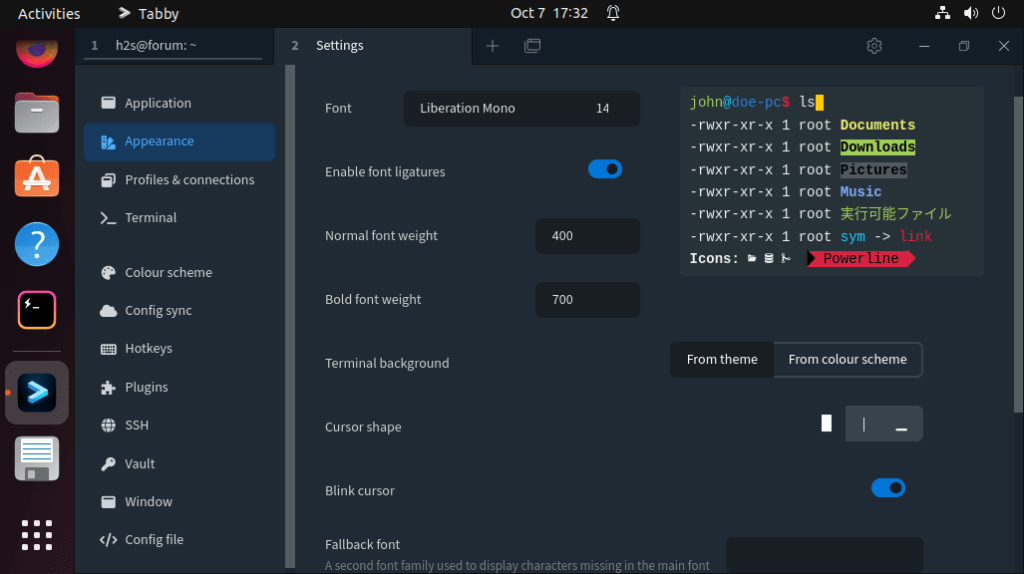
Скачайте и установите Tabby Terminal (ранее Terminus) на вашем Ubuntu 24.04 или 22.04 LTS Linux Jammy JellyFish, чтобы получить многофункциональное приложение для выполнения команд.
Tabby — еще одно удобное терминальное приложение с открытым исходным кодом для локальных оболочек, последовательных, SSH и Telnet-соединений. Оно доступно для Linux, Windows и macOS и имеет встроенный SSH-клиент, последовательный терминал, SFTP и Zmodem.
Это приложение Terminal с открытым исходным кодом для Ubuntu предлагает полностью настраиваемые ярлыки и разделенные панели, которые могут запоминать ваши вкладки. Tabby использует встроенные зашифрованные контейнеры для секретов и настроек SSH. Таким образом, оно обладает множеством функций, которые поддерживают PowerShell, PS Core, WSL, Git-Bash, Cygwin, Cmder и CMD, а также Windows.
Однако это не легкое приложение Terminal. Для тех, кому не хватает оперативной памяти, этот Tabby не для вас.
Шаги по установке Tabby Terminal на Ubuntu 24.04 или 22.04 LTS
Предполагаемое время чтения: 30 минут
Как мы все знаем, системы Linux на базе Debian работают одинаково; следовательно, приведённые команды могут быть выполнены на Linux Mint, POP OS, Elementary и других.
1. Обновление Ubuntu 24.04 или 22.04
Мы должны убедиться, что все пакеты в нашей системе и индексный кэш менеджера пакетов APT обновлены. Это поможет нашей системе установить обновления безопасности и сделает ее менее склонной к возникновению проблем совместимости.
sudo apt update && sudo apt upgradeТакже установите Wget и поддержку HTTPS:
sudo apt install wget apt-transport-https2. Добавьте репозиторий Tabby (Terminus)
Хотя Tabby является терминальным приложением с открытым исходным кодом, и его исходный код доступен на GitHub, он недоступен для установки из системного репозитория по умолчанию Ubuntu 24.04 или 22.04. Поэтому мы должны вручную добавить его с помощью скрипта, предоставленного разработчиками Tabby Terminal.
curl -s https://packagecloud.io/install/repositories/eugeny/tabby/script.deb.sh | sudo bash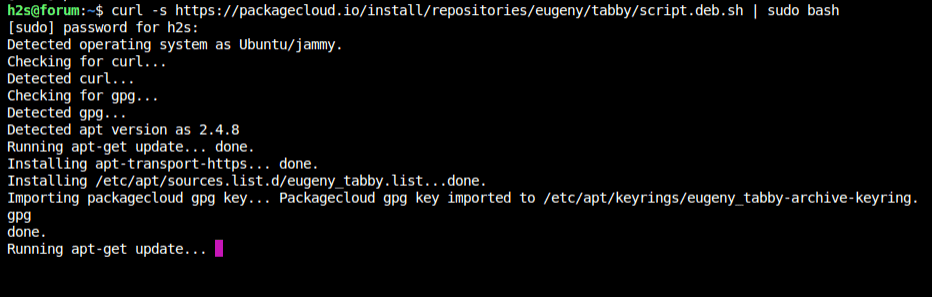
3. Установка Tabby Terminal на Ubuntu 24.04 или 22.04
После выполнения всех вышеописанных шагов у вас уже будет источник для установки этого терминального приложения. Теперь просто запустите указанную команду APT и введите свой пароль root, когда она запросит его.
sudo apt install tabby-terminal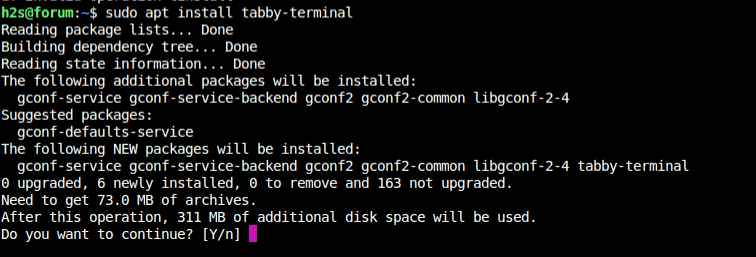
4. Запустите терминал
После завершения установки перейдите в «Пуск приложений», чтобы запустить терминал Tabby на Ubuntu 24.04 или 22.04. Найдите его там, и вскоре вы увидите значок терминала в результатах поиска. Нажмите, чтобы открыть Tabby.
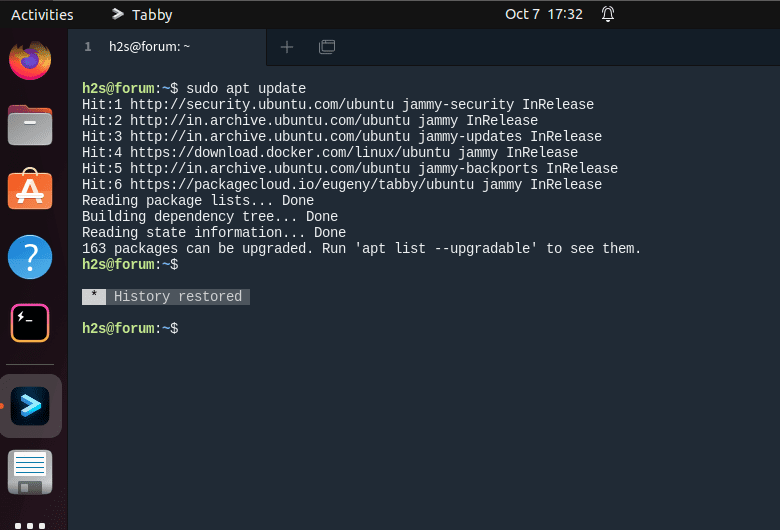
5. Настройки терминала Tabby
Настройки Tabby Terminal можно использовать для установки плагинов, настройки внешнего вида и многого другого. Чтобы получить доступ к ним, нажмите на кнопку Gear икона на справа вверху окна терминала.
С сайта Приложения, вы можете проверить обновления, включить анимацию и многое другое…
Под Внешний вид, пользователи смогут изменить язык терминала, тип и размер шрифта, цвет фона, курсор и многое другое.
Аналогично, у вас будет цветовая схема, синхронизация настроек, горячие клавиши, плагины, SSH и другие опции…
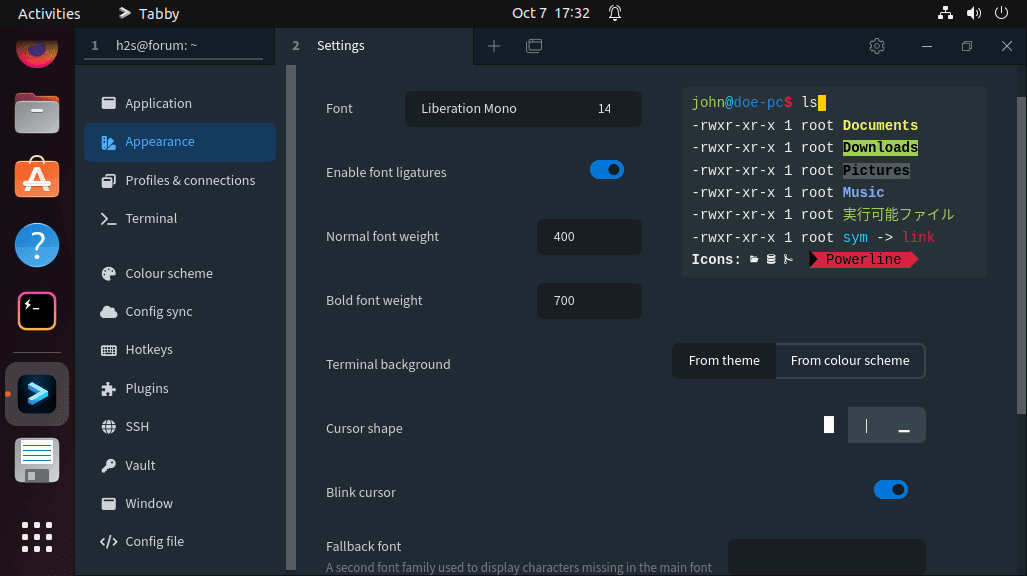
6. Как обновить или модернизировать
Чтобы обновить приложение Tabby Terminal, выполните команду обновления системы или перейдите в раздел «Приложение» в разделе «Настройки Tabby» и нажмите кнопку «Проверить наличие обновлений».
sudo apt update && sudo apt upgradeили
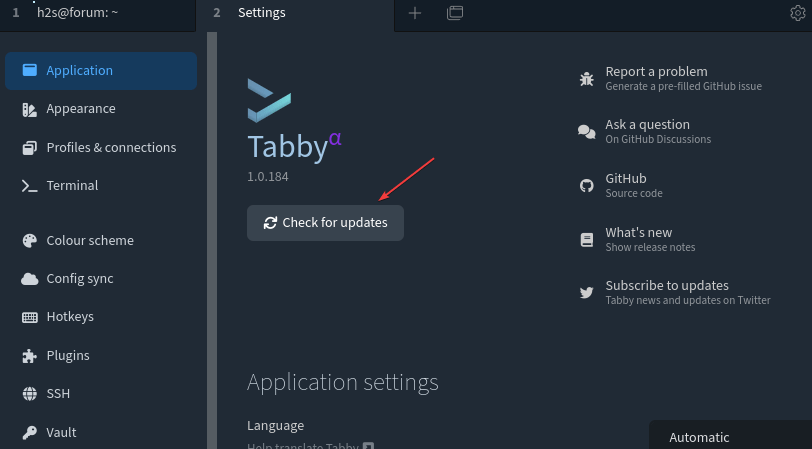
7. Удаление Tabby Terminal из Ubuntu 24.04 или 22.04
Хотя Терминал довольно многофункционален и имеет множество опций, облегчающих работу администраторов, если у вас недостаточно памяти или вам не нравится приложение Tabby Terminal, то удалите его из Ubuntu 22.04, используя приведенную команду:
sudo apt autoremove --purge tabby-terminalЕсли вы не планируете устанавливать Tabby Terminal в будущем, удалите и его репозиторий.
sudo rm /etc/apt/sources.list.d/eugeny_tabby.listFAQ
Tabby — это бесплатное приложение-эмулятор терминала с открытым исходным кодом для Linux, которое позволяет пользователям настраивать терминал в соответствии со своими предпочтениями. Оно доступно для Windows, Linux и MacOS.
Загрузите эмулятор терминала Tabby для Windows с его веб-сайта. Загруженная установка будет иметь формат исполняемого файла. Запустите ее, чтобы установить Tabby как любое другое приложение Windows.
Чтобы сделать терминал Tabby прозрачным, нажмите на кнопку Шестеренка значок в правом верхнем углу интерфейса терминала. Под Настройки, перейдите в раздел Windows вкладку и поверните ON «Арцилический фон» настройки с помощью переключатель кнопка. Непрозрачность можно также увеличить или уменьшить с помощью ползунка.
